Java图形化界面编程——弹球游戏 笔记
Java也可用于开发一些动画。所谓动画,就是间隔一定的时间(通常小于0 . 1秒 )重新绘制新的图像,两次绘制的图像之间差异较小,肉眼看起来就成了所谓的动画 。
为了实现间隔一定的时间就重新调用组件的 repaint()方法,可以借助于 Swing 提供的Timer类,Timer类是一个定时器, 它有如下一个构造器 :
Timer(int delay, ActionListener listener): 每间隔 delay 毫秒,系统自动触发 ActionListener 监听器里的事件处理器方法,在方法内部我们就可以调用组件的repaint方法,完成组件重绘。
案例2:
使用AWT画图技术及Timer定时器,完成下图中弹球小游戏。
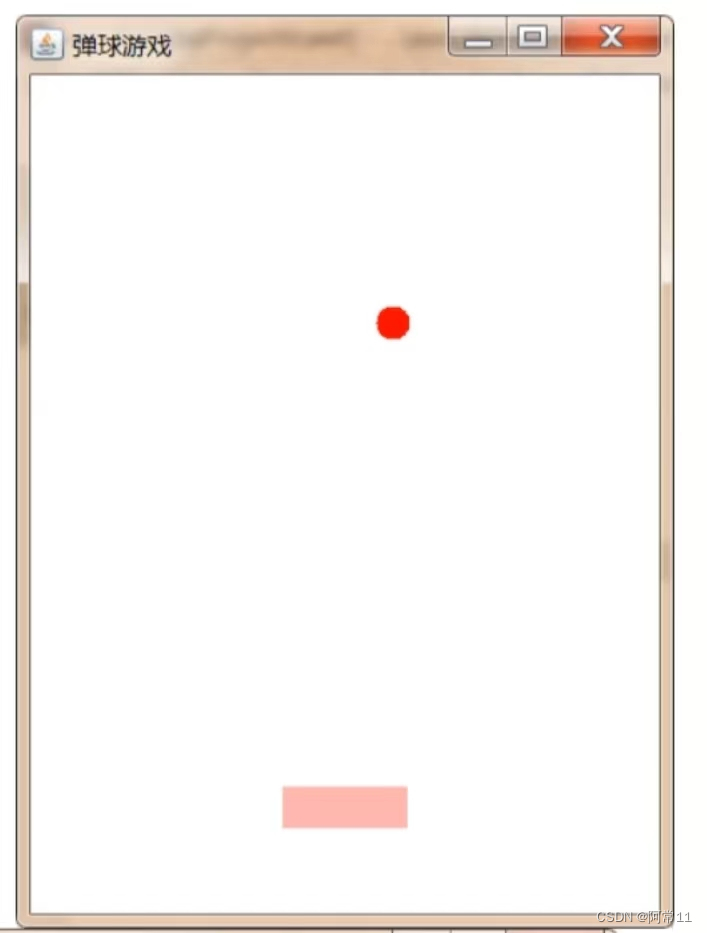

使用键盘左右键来控制粉色球拍的水平移动,小球碰到窗口边界和球拍会反弹,并且落到球拍下方就会游戏结束并出现结束界面。
package Draw;
import java.awt.*;
import java.awt.event.*;
import javax.swing.*;
public class PinBall {
//创建窗口对象
private Frame frame = new Frame("弹球游戏");
//1.设置桌面和球拍各自的宽度和高度
private final int TABLE_WIDTH = 300;
private final int TABLE_HEIGHT = 400;
private final int RACKET_WIDTH = 60;
private final int RACKET_HEIGHT = 20;
//2.设置小球的大小,即小球的直径
private final int BALL_SIZE = 16;
//3.记录小球的坐标
//注意坐标原点是窗口左上角
private int ballX = 120; //并且初始化小球的坐标
private int ballY = 20;
//4.设置小球在X和Y方向上分别移动的速度
private int speedY = 10;
private int speedX = 5;
//5.记录球拍的坐标
private int racketX = 120;
private final int racketY = 340; //球拍的Y坐标一直不变,即球拍一直在水平移动
//6.游戏是否结束的标识
private boolean isOver = false;
//7.定时器:声明一个定时器
private Timer timer;
//8.画布:自定义一个类,继承Canvas,充当画布
//只实现画面的绘制,不管游戏逻辑的变换
private class MyCanvas extends Canvas {
@Override
public void paint(Graphics g) {
//TODO 在这里绘制内容
if(isOver){
//游戏结束
g.setColor(Color.BLUE); //设置字体颜色
g.setFont(new Font("Times", Font.BOLD,30)); //设置字体样式
g.drawString("游戏结束!",50,200); //设置内容和位置(位置大概居中)
}else {
//游戏中
//绘制小球
g.setColor(Color.RED); //设置小球的颜色
g.fillOval(ballX,ballY,BALL_SIZE,BALL_SIZE); //设置小球的坐标和大小
//绘制球拍
g.setColor(Color.pink); //设置球拍的颜色
g.fillRect(racketX,racketY,RACKET_WIDTH,RACKET_HEIGHT); //设置球拍的坐标和大小
}
}
}
//9.画笔:创建绘画区域
MyCanvas drawArea = new MyCanvas();
public void init() {
//组装视图,游戏逻辑的控制
//如何控制小球和球拍的变换
//10.完成球拍坐标的变化,通过键盘左右键来实现
KeyListener listener = new KeyAdapter() {
@Override
public void keyPressed(KeyEvent e) {
//获取当前按下的键
int keyCode = e.getKeyCode();
if(keyCode == KeyEvent.VK_LEFT) { //这个KeyEvent.VK_LEFT意味这是键盘的左箭头
//向左移动
//TODO
if(racketX <= 10) racketX = 0;
else racketX -= 10;
}
if(keyCode == KeyEvent.VK_RIGHT) {
//向右移动
if(racketX > (TABLE_WIDTH - RACKET_WIDTH - 10)) racketX = TABLE_WIDTH - RACKET_WIDTH;
else racketX += 10;
}
}
};
//给Frame和drawArea注册监听器
frame.addKeyListener(listener);
drawArea.addKeyListener(listener);
//11.小球坐标的控制
ActionListener task = new ActionListener() {
@Override
public void actionPerformed(ActionEvent e) {
//更新小球的坐标,重绘界面
//根据边界范围,修正小球的速度 ,即碰到边界会反弹
if(ballX <= 0 || ballX >= (TABLE_WIDTH-BALL_SIZE)) {
//碰到左边界和右边界
speedX = -speedX;
}
if(ballY <= 0 || (ballY>racketY-BALL_SIZE && ballX>=racketX && ballX <racketX+RACKET_WIDTH)) {
//碰到上边界,以及碰到球拍,判定条件是小球y>球拍y,并且小球在球拍宽度的范围内
speedY = -speedY;
}
if(ballY>racketY-BALL_SIZE && (ballX < racketX || ballX >racketX+RACKET_WIDTH)){
//当前小球超出了球拍能接到的范围,游戏结束
//停止定时器
timer.stop();
//修改游戏结束的标记
isOver = true;
//重绘界面
drawArea.repaint();
}
ballX += speedX;
ballY += speedY;
//重绘界面
drawArea.repaint();
}
};
timer = new Timer(100,task); //一百毫秒执行一次
timer.start();
//组装界面
drawArea.setPreferredSize(new Dimension(TABLE_WIDTH,TABLE_HEIGHT));
frame.add(drawArea);
//设置frame最佳大小和可见性
frame.pack();
frame.setVisible(true);
}
public static void main(String[] args) {
new PinBall().init();
}
}
